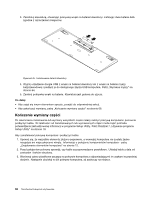Lenovo ThinkCentre M92z (Polish) User Guide - Page 79
Wymiana klawiatury, stronie 8 lub „Znajdowanie złączy z tyłu komputera na stronie 10.
 |
View all Lenovo ThinkCentre M92z manuals
Add to My Manuals
Save this manual to your list of manuals |
Page 79 highlights
Co dalej: • Aby zająć się innym elementem sprzętu, przejdź do odpowiedniej sekcji. • Aby zakończyć wymianę, patrz „Kończenie wymiany części" na stronie 68. Wymiana klawiatury Uwaga: Nie wolno otwierać komputera ani próbować naprawy przed zapoznaniem się z rozdziałem „Ważne informacje dotyczące bezpieczeństwa" na stronie v. W sekcji tej znajdują się instrukcje wymiany klawiatury. • Jeśli korzystasz z klawiatury przewodowej, wykonaj następujące czynności: 1. Odłącz kabel starej klawiatury od komputera. 2. Podłącz nową klawiaturę do odpowiedniego złącza w komputerze. Klawiaturę można podłączyć do złącza klawiatury PS/2 1 lub złącza USB 2 . W zależności od tego, gdzie chcesz podłączyć klawiaturę, patrz „Znajdowanie złączy, elementów sterujących i wskaźników z przodu komputera" na stronie 8 lub „Znajdowanie złączy z tyłu komputera" na stronie 10. Rysunek 44. Złącza klawiatury • Jeśli korzystasz z klawiatury bezprzewodowej, wykonaj następujące czynności: 1. Odłóż uszkodzoną klawiaturę bezprzewodową. 2. Wyjmij nową klawiaturę bezprzewodową z opakowania. Rozdział 5. Instalowanie lub wymiana sprzętu 67